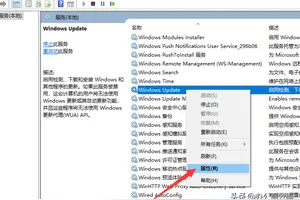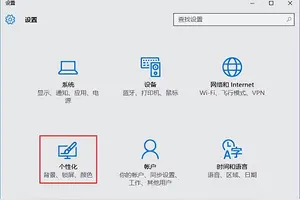1.如何更改Win10开始菜单,任务栏和窗口边框的颜色
Win10开始菜单、任务栏和窗口边框的颜色其实是和系统主题的颜色协调一致的,但是如果你想要修改成自己喜欢的颜色,也是可以做到的。Microsoft酋长下面分享一下更改Win10开始菜单、任务栏和窗口边框颜色的方法:
在桌面空白处点击右键,选择“个性化”。
PS:从Win10 10102预览版开始,点击桌面右键菜单中的“个性化”之后打开的是“设置”中的“个性化”设置页面,其中的“颜色”设置界面如图:
也可以依次“设置 - 个性化 - 颜色”进入该界面(这也是微软欲用“设置”取代传统的“控制面板”的一个表现)。在该界面中把“从我的背景自动选取一种主题色”关闭之后即会显示48种主题色可供选择。
而如果你想要把任意颜色设置为主题色,则传统控制面板中的“个性化\颜色和外观”设置窗口提供了更多的颜色选择。
在打开的“个性化”窗口中点击底部的“颜色”打开“颜色和外观”设置窗口。如图:
PS:Win10正式版中已经不能通过该方式打开“颜色和外观”设置窗口了,需要运行命令Control Color。
2.怎样更改任务栏、窗口边框的颜色
在桌面空白处鼠标右键单击“个性化”
在个性化界面的下方单击“窗口颜色”
在这里选择一种喜欢的颜色,还可以调节颜色的浓度,更改将应用于窗口边框、开始菜单和任务栏
如果要调节色调、饱和度和亮度,请单击“显示颜色混合器”
如果还要更改特定项目的窗口颜色和外观,请单击“高级外观设置”
打开窗口颜色和外观对话框,单击项目的箭头三角按钮,打开的下拉菜单选择想要更改的项目
单击颜色的箭头三角按钮,打开的下拉菜单选择喜欢的颜色,如果没有喜欢的颜色单击“其他”
在颜色面板选择喜欢的颜色,还可以添加自定义颜色
最后单击两次“确定”,然后在窗口颜色和外观界面单击“保存修改”按钮
3.win10怎样更改软件菜单颜色设置吗
工具/原料Win10系统设置
方法/步骤
首先,请大家点击Win10系统中的开始菜单,打开开始菜单页面之后,点击开始菜单中的“设置”按钮,进入Win10系统设置页面。
在Win10系统设置页面中,我们点击页面中的“个性化”菜单选项设置,打开系统个性化设置页面。
进入系统个性化设置页面之后,点击页面左侧的“颜色”按钮,点击系统颜色设置界面,在该页面中我们就可以设置系统的窗口颜色,包括开始菜单、任务栏窗口等颜色的设置。
接下来,我们现将页面转到颜色设置页面最底端,将“显示开始菜单、任务栏、标题栏颜色”的开关打开,该开关默认处于关闭状态,对于处于关闭状态的开关,窗口颜色将默认是不开启的。
接下来,我们可以对窗口颜色分别做一个简单的设置。在颜色设置页面顶端,我们可以看到“从我的背景自动选取一种主题色”设置开关,如果你不想手动设置颜色的话,可以点击开启该开关,窗口颜色即可自动设置。
如果你想手动更改窗口颜色的话,我们可以点击关闭该开关按钮,然后在下方的颜色选择器中点击选择喜欢的颜色,点击一下即可更改窗口颜色。
当我们点击选择好颜色之后,我们就可以双击打开计算机应用窗口页面,其实随便哪一个应用都可以,在窗口页面中我们可以清楚地看到窗口标题栏颜色已经更改为我们所设置的颜色啦。
在Win10系统TH2更新版本发布之后,微软响应广大用户的心声,重新让主题设置页面回归系统,我们可以在个性化设置页面中,点击“主题”设置选项,然后在右侧窗口中点击“主题设置”选项。
打开主题设置选项之后,在Win7&8系统中熟悉的主题页面即可立即展现在我们眼前,我们可以在该页面中轻松地管理系统中安装的主题,并安装新的系统主题。
在主题窗口页面中,我们点击页面底端的“彩色”按钮,该按钮即Win7系统中的窗口颜色设置路径,点击该设置项目,我们就可以直接跳转到个性化设置页面中的颜色设置项目,具体的设置方法请参考上面的步骤,小伙伴们赶快试试吧。
转载请注明出处windows之家 » win10设置软件边框颜色设置
 windows之家
windows之家